
- Autorius John Day [email protected].
- Public 2024-01-30 10:44.
- Paskutinį kartą keistas 2025-01-23 14:53.

Netrukus nusipirkę naują vandens šildytuvą, kuris gali būti „protingas“arba valdomas nuotoliniu būdu. „Lowes“nutraukė savo IRIS platformą, todėl visi IRIS produktai buvo nenaudingi. Nors jie išleido savo mazgo šaltinio kodą, bet mano išmanusis vandens šildytuvas buvo tiesiogiai prijungtas prie IRIS serverių, nors WIFI reiškia, kad neturėjau galimybės nuotoliniu būdu valdyti ar stebėti vandens šildytuvo.
Šiame projekte naudojamas energiją taupantis vandens šildytuvo valdiklis, modifikuotas naudojant „Wemos Mini“kūrimo plokštę, kurioje veikia „Arduino“kodas ir siunčiami duomenys per MQTT namų šeimininkui. Energijos išmanusis vandens šildytuvo valdiklis jungiasi ir bendrauja su jūsų vandens šildytuvu, todėl nereikia keisti jokio realaus vandens šildytuvo, o tik sumanus valdiklis yra pakeistas. Išmanusis valdiklis lengvai nuimamas ir sumontuojamas vandens šildytuve per minutę ar mažiau. Ši pamoka skaito tik duomenis ir nesiunčia duomenų į vandens šildytuvą, užkertant kelią bet kokiems vandens šildytuvo gedimams.
Mano pagrindinis tikslas buvo stebėti numatomą karšto vandens kiekį. Žinau, kad galima valdyti vandens šildytuvą, keisti nustatytąsias vertes ir veikimo režimus, tačiau šiuo metu to nebuvo siekiama.
** Atsakomybės apribojimas **, kaip visada, kai skaitote projektus internete, nesu atsakingas už bet kokią žalą, kurią galite padaryti savo turtui ar sau. Perskaitykite ir vykdykite šias instrukcijas savo rizika. Aš neišmatavau aukštos įtampos ant plokštės ar naudojamo vandens šildytuvo jungties. Nors gali būti, kad jūsų vandens šildytuvas yra kitoks nei mano arba aš ką tik praleidau ir man pasisekė, kad nenusižudžiau … Vadovaukitės sveiku protu ir kiekvieną laidą laikykite aukšta įtampa arba voltmetru patvirtinkite, kad jis saugus.
*** Tai yra mano pirmasis pamokomas įrašas, todėl tikiuosi, kad jis nebus visiškai įkandamas ***
Priedai:
Reikalingi daiktai
- Energijos išmanusis vandens šildytuvo valdiklis, jų nebrangu rasti „ebay“, nes jie iš esmės yra nenaudingi be pakeitimų.
- ESP8266 plokštė, šiam projektui naudojau „Wemos Mini“lemputę
- Lituoklis
- 3 kaištiniai antgaliai
- 3 moteriškos Dupont jungtys
- „MQTT Server“ir „Homeassistant“ar bet kuris „MQTT“klientas - neaprašysiu MQTT serverio ar namų asistento nustatymo, bet mes turime „Google“ir forumus internete… todėl naudokite juos, jei reikia tai nustatyti.
1 žingsnis: litavimas

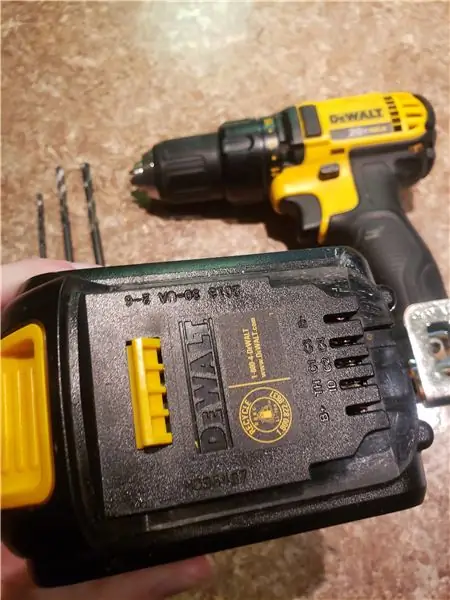
- Nuimkite plokštę nuo išmaniojo energijos valdiklio, atsukdami varžtą ir atleisdami 4 fiksavimo skirtukus
- Prijunkite laidus prie plokštės. TX, 5V ir Ground reikia prijungti tik 3 laidus. Šiems sujungimams aš pritvirtinau antraštės kaiščius, bet jūs visada galite tiesiog lituoti laidus tiesiai prie plokštės. TX kaištyje yra skylių jungtis, esanti šalia WIFI modulio, prie kurio aš lituodavau antraštę, 5 V ir įžeminimui naudoju pagrindinės plokštės jungtį ir lituotus antraštės kaiščius, plaukiojančius galinėje pusėje.
- Lituoti antraštės kaiščius ant „Wemos“plokštės, jei dar neįdiegta
2 žingsnis: kodas
Prieš sudarydami ir įkeldami kodą, „Arduino IDE“turėsite turėti sąrankos esp8266 plokštę ir įdiegti „EspMQTTClient“biblioteką. Jei nesate nustatę esp8266 „Arduino“ar „EspMQTTClient“bibliotekoje, yra daug forumų.
Taip pat turėsite atsisiųsti ir įdiegti modifikuotą programinės įrangos serijos versiją, kurią aš vadinu „SoftwareSerial512“, tai įtraukta į toliau pateiktą nuorodą kartu su projekto kodu. Norėdami įdiegti biblioteką, ištraukite ZIP failą į „Arduino“bibliotekos aplanką. Ši biblioteka reikalinga, nes įprastos „SoftwareSerial“versijos buferio dydis yra 64 simboliai, o vandens šildytuvas vienu metu siunčia daugiau nei šimtą simbolių. Šioje bibliotekoje turėtų būti 512 simbolių, tačiau už papildomą atminties naudojimą. Taigi naudokite įprastą „SoftwareSerial“biblioteką kitiems projektams, nebent jums reikia perskaityti ilgą eilutę.
drive.google.com/drive/folders/10Oa0dhez-m…
Pakeiskite eskizą naudodami WIFI ir MQTT nustatymus ir, jei norite/reikia, pakeiskite MQTT temas.
Kodas yra gana paprastas, nes vandens šildytuvas jau siunčia visus reikalingus duomenis, periodiškai į WIFI modulį plokštėje. Duomenys siunčiami per nuoseklųjį ryšį 115200bps bato greičiu. Viskas, ką mes darome, yra perskaityti šiuos duomenis ir išanalizuoti juos į kintamuosius. Tuomet šiuos kintamuosius paskelbsime MQTT klientui. Yra daugiau duomenų nei tai, ką analizuoju, tačiau dauguma jų buvo nenaudingi, nesivaržykite perskaityti duomenų eilutę ir pridėti bet ką, kas, jūsų manymu, yra aktualu.
Įkelkite kodą!
3 žingsnis: bandymas

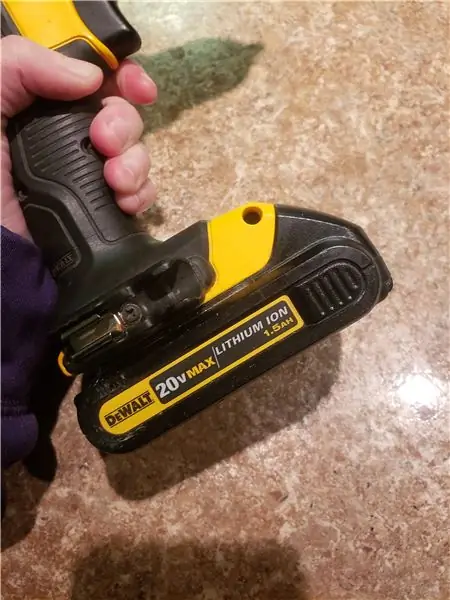
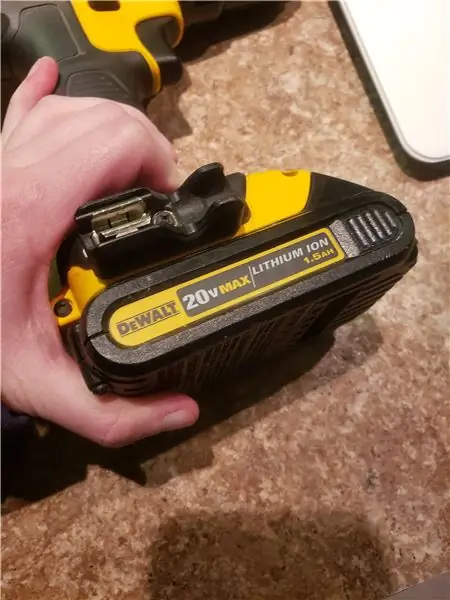
Prieš įdėdami „Smart“valdiklio plokštę atgal į dėklą, įsitikinkite, kad 5V ir GND jungtys yra teisingos. Atsargiai sumontuokite plokštę ant vandens šildytuvo ir išmatuokite įtampą dviejuose antgalių kaiščiuose, kuriuos sumontavote kairėje plokštės pusėje. Norite įsitikinti, kad gaunate 5v įtampą, taip pat įsitikinkite, kad poliškumas yra teisingas (jei matote -5v, turite perjungti +5 ir GND). Jūsų jungtys turėtų atrodyti kaip mano, raudona viela akivaizdžiai yra +5 V, o juoda viela yra GND, kita juoda viela dešinėje yra TX.
Toliau norite išbandyti nuoseklųjį ryšį su vandens šildytuvu, Prijunkite išmaniojo valdiklio TX kaištį prie programinės įrangos serijos RX kaiščio GPIO14 arba D5 (o ne kaiščio, pažymėto RX), esančiame „wemos“plokštėje. Taip pat prijunkite 5V ir GND laidus prie „Wemos“plokštės, prijunkite kompiuterį ir atidarykite nuoseklųjį monitorių. Turėtumėte matyti duomenis, kurie ateina po kelių minučių su „DeviceText“. Vandens šildytuvas siunčia šias eilutes tik kas kelias minutes, todėl eikite pasiimti alaus ir grįžti. Jei po 5-10 minučių nematote jokių duomenų serijiniame monitoriuje, patikrinkite visus ryšius. Jei viskas gerai, galite įdėti plokštę atgal į dėklą.
Tada savo „MQTT“kliente norėsite nustatyti MQTT temas, mano sąrankai aš stebiu vandens šildytuvą iš savo namų padėjėjo. Jei neturite jokių MQTT klientų ar MQTT serverių, turėsite juos nustatyti … vėl daug forumų!
Rekomenduojamas:
Vandens minkštiklio druskos lygio monitorius: 7 žingsniai

Vandens minkštiklio druskos lygio monitorius: Vandens minkštikliai veikia naudojant jonų mainų procesą, kurio metu kalcio ir magnio jonai iš kieto vandens keičiami natrio chloridu (druska) per specialią dervą. Vanduo patenka į slėgio indą, kur juda per dervos karoliukus
„Tripwire“automatiškai sumažina skirtukus, kai kas nors vaikšto: 3 žingsniai

„Tripwire“automatiškai sumažina skirtukus, kai kas nors vaikšto: Ar jūs visada atsipalaiduojate prie kompiuterio ir nerimaujate dėl to, kad sulaužysite? Ne daugiau, nes šiandien mes ketiname sukurti „tripwire“, kuris automatiškai sumažina jūsų skirtukus, kai kas nors eina. Šiame projekte daugiausia yra du moduliai RECEIVER (Rx) a
Vandens gėrimo aliarmo sistema /vandens įsiurbimo monitorius: 6 žingsniai

Vandens gėrimo aliarmo sistema /vandens suvartojimo monitorius: kasdien turėtume gerti pakankamai vandens, kad būtume sveiki. Taip pat yra daug pacientų, kuriems nurodoma kasdien gerti tam tikrą vandens kiekį. Bet, deja, beveik kasdien praleidome tvarkaraštį. Taigi projektuoju
„Pasidaryk pats“indukcinio šildytuvo grandinė su plokščia spiraline ritė (blynų ritė): 3 žingsniai

„Pasidaryk pats“indukcinio šildytuvo grandinė su plokščia spiraline ritė (blynų ritė): Indukcinis šildymas yra elektros laidus objektas (dažniausiai metalas) šildomas elektromagnetinės indukcijos būdu, naudojant šilumą, kurią objekte sukuria sūkurinės srovės. Šiame vaizdo įraše aš jums parodysiu, kaip padaryti galingą
Valdykite šildytuvo jungiklį su relė naudodami „Sonoff Th10“: 8 žingsniai

Šildytuvo valdymo jungiklis su relė naudojant „Sonoff Th10“: „sonoff“įrenginiai leidžia įjungti ir išjungti elektros įrangą. planuojama, kad modelis th10 įjungs ir išjungs šildytuvus, valdydamas temperatūrą ir laiko grafiką. problema kyla, kai jūsų namų šildytuvas maitinamas dujomis
